WhatsApp es el hogar de muchos mensajes, recuerdos, fotos, videos, documentos, registros de llamadas, pruebas y notas de voz enviadas por familiares y amigos y empresas. Por lo tanto, antes de cambiar a un nuevo iPhone o borrar su iPhone actual, debe hacer una copia de seguridad de sus chats y medios de WhatsApp de forma segura. Posteriormente, esta copia de seguridad se puede restaurar en un nuevo iPhone, que recuperará todos sus mensajes de WhatsApp, fotos, videos, historial de llamadas, etc.
En este tutorial, le mostraremos cómo hacer una copia de seguridad de su WhatsApp. conversaciones y archivos adjuntos y restaurarlos si es necesario. ¡Es fácil! Los pasos para hacer una copia de seguridad y restaurar los chats de WhatsApp Business son los mismos.
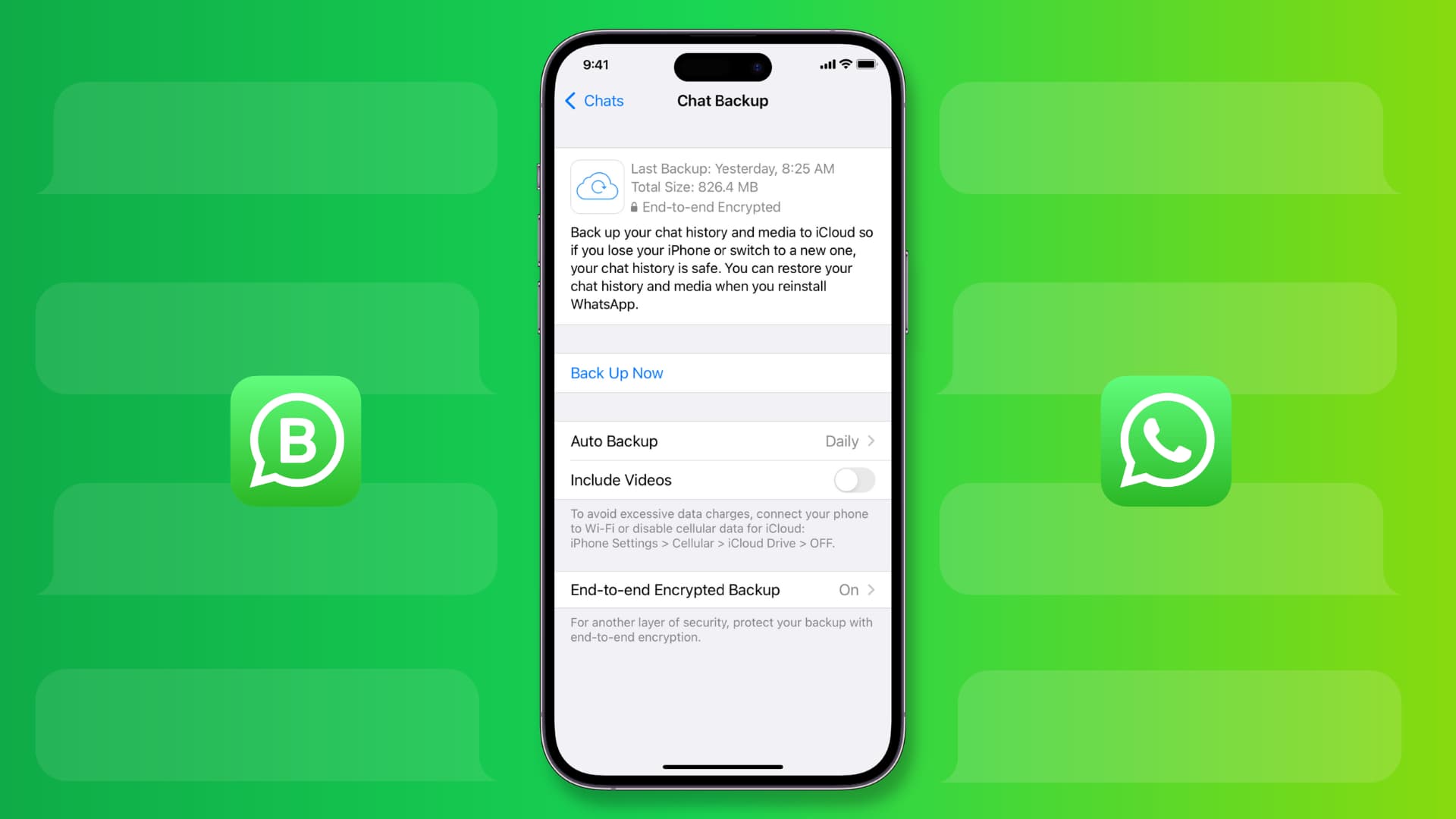
Cómo hacer una copia de seguridad de los mensajes, fotos y videos de WhatsApp en iPhone
1) Abre WhatsApp y toca Configuración.
2) Seleccione Chats.
3) Toque Copia de seguridad del chat.
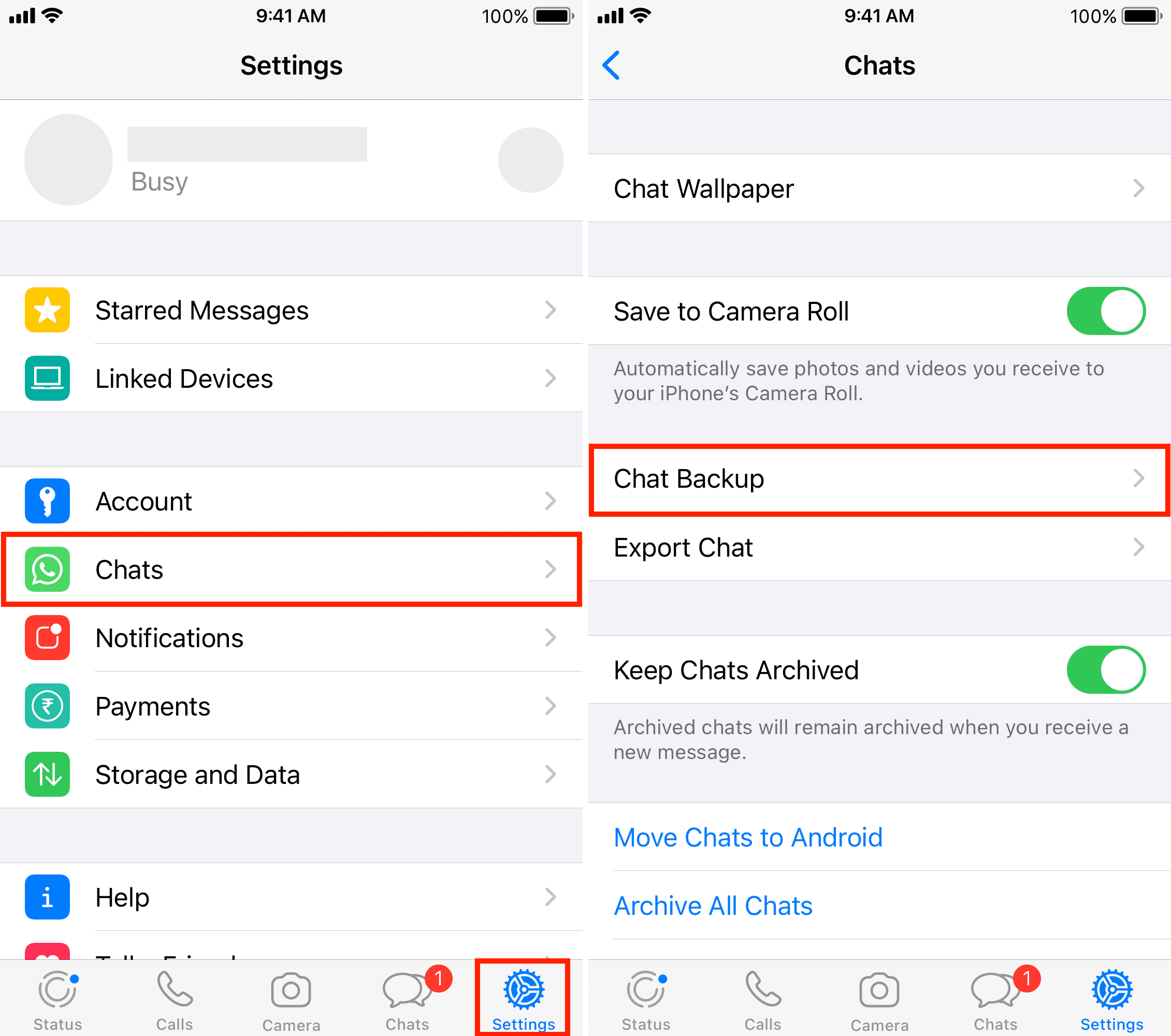
4) Aquí tienes algunas opciones importantes. Repasémoslos uno por uno:
Incluir videos: si habilitas esta opción, se creará una copia de seguridad de los archivos de video que enviaste y recibiste en WhatsApp. Pero tenga en cuenta que hacer esto aumentará significativamente el tamaño total del archivo de copia de seguridad y llenará o superará su almacenamiento de iCloud disponible.
Copia de seguridad automática: Esto le permite establecer la frecuencia de la copia de seguridad y automáticamente Haz una copia de seguridad de tus chats de WhatsApp todos los días, semana o mes. Una vez que habilite la copia de seguridad automática, no tiene que hacer una copia de seguridad de sus mensajes y fotos manualmente; la aplicación se encargará de ello.
Copia de seguridad cifrada de extremo a extremo: es una configuración importante y, al activarla, cifrará incluso el archivo de copia de seguridad. Como resultado, WhatsApp, Apple o cualquier otra persona no puede acceder a sus chats respaldados. Dado que sus chats y llamadas de WhatsApp ya están encriptados, extender esa seguridad a los mensajes respaldados es fantástico. Recomiendo habilitarlo siempre que pueda memorizar una contraseña o mantenerla anotada de forma segura.
Para habilitar el cifrado para las copias de seguridad de iCloud de WhatsApp, toque Copia de seguridad cifrada de extremo a extremo > Activar > Crear contraseña > ingresar la contraseña dos veces > Crear. WhatsApp comenzará a preparar y hacer una copia de seguridad de su copia de seguridad cifrada en iCloud.
Hacer copia de seguridad ahora: toque aquí y comenzará a preparar y hacer copias de seguridad de todos sus chats actuales al instante.
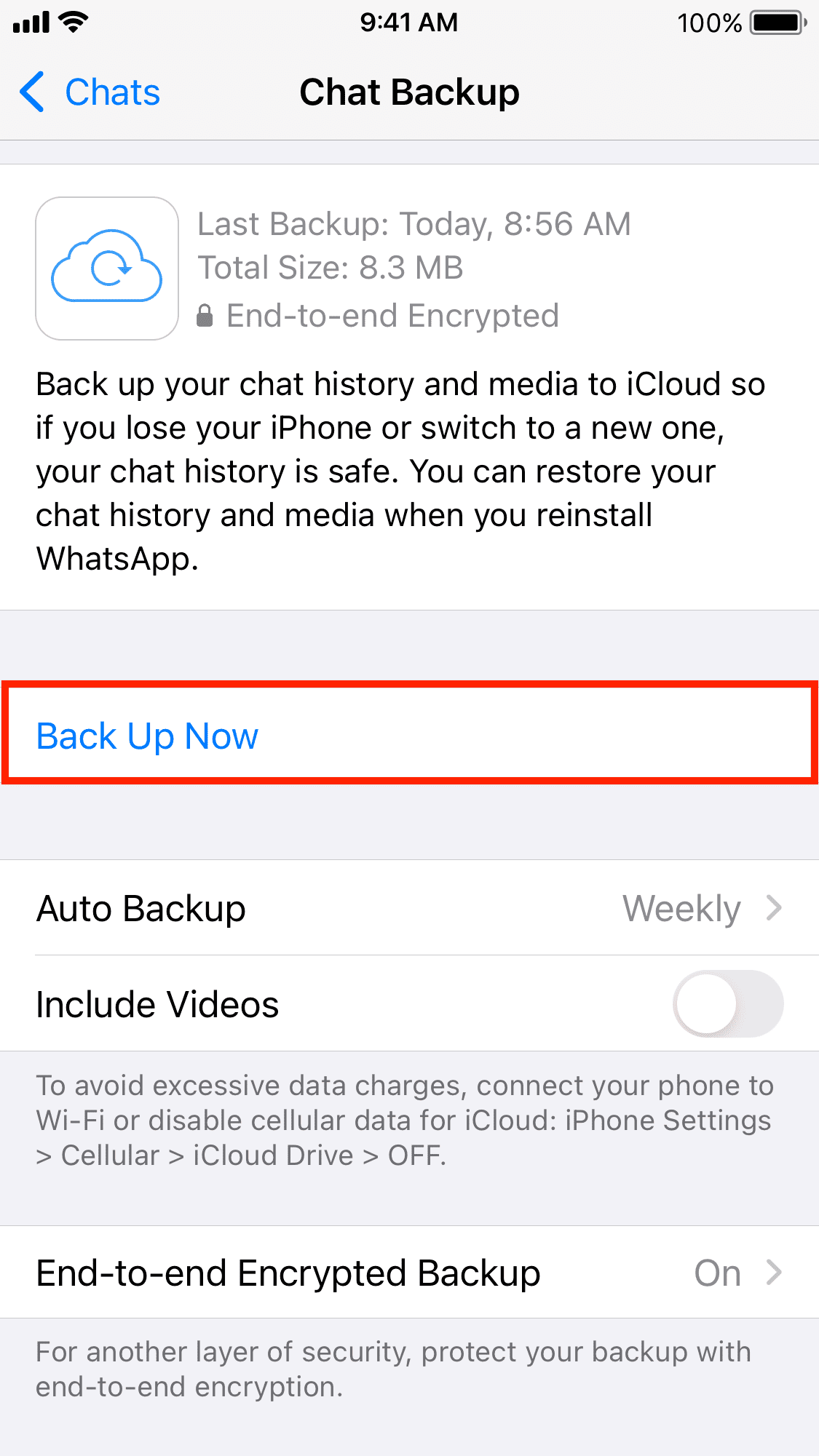
Así es como puede hacer una copia de seguridad de forma fácil y segura de su historial de chat y medios de WhatsApp. Cuando llegue el momento, restaurar esto en un iPhone diferente es fácil, como se desprende de los pasos a continuación.
Cómo restaurar chats y datos de WhatsApp en iPhone
1) Descargue WhatsApp en su iPhone nuevo o recientemente configurado y abra it.
2) Revisa su configuración básica. Después de ingresar su número de teléfono y verificarlo, verá una pantalla Restaurar desde iCloud .
Nota: Si no la ve, eso significa que no realizó una copia de seguridad de su WhatsApp antes, o inició la copia de seguridad, pero no pudo completarse. Ahora, no puede hacer nada para recuperar sus chats de WhatsApp anteriores. Sin embargo, una cosa que puedes comprobar es asegurarte de que estás usando el mismo ID de Apple/iCloud en este iPhone que el iPhone anterior en el que antes tenías una copia de seguridad de WhatsApp.
3) Toca Restaurar historial de chat.
Importante: si omites ahora, no podrás restaurar el chat ni los datos de WhatsApp más tarde una vez que la aplicación está configurado.
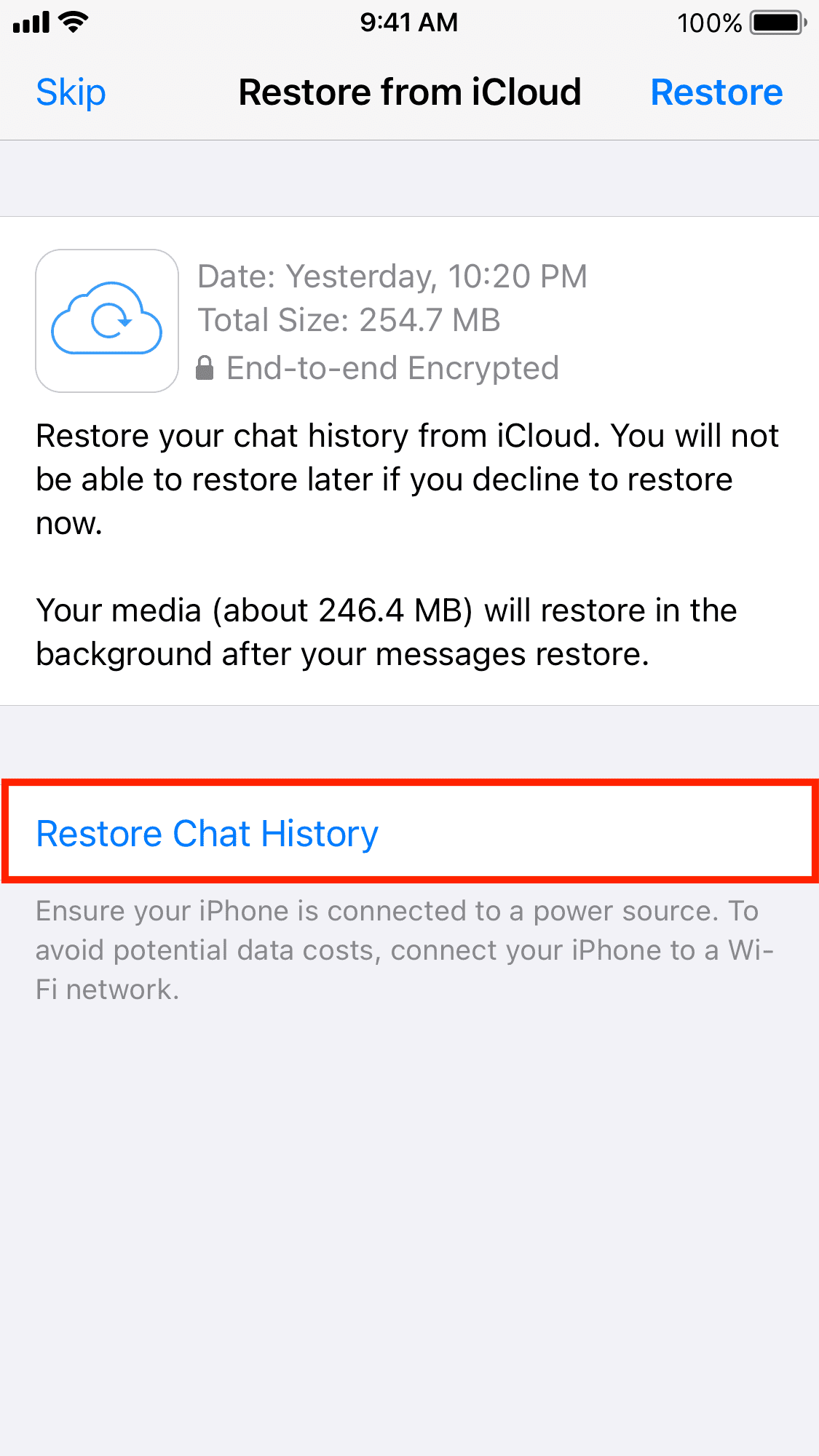
4) Si había habilitado las copias de seguridad cifradas, ahora se le pedirá ingrese la contraseña de la copia de seguridad. Escríbelo y presiona Siguiente.
5) Inmediatamente, WhatsApp comenzará a restaurar tus mensajes antiguos, incluidas las conversaciones archivadas y los registros de llamadas. Una vez que termine, toque Siguiente.
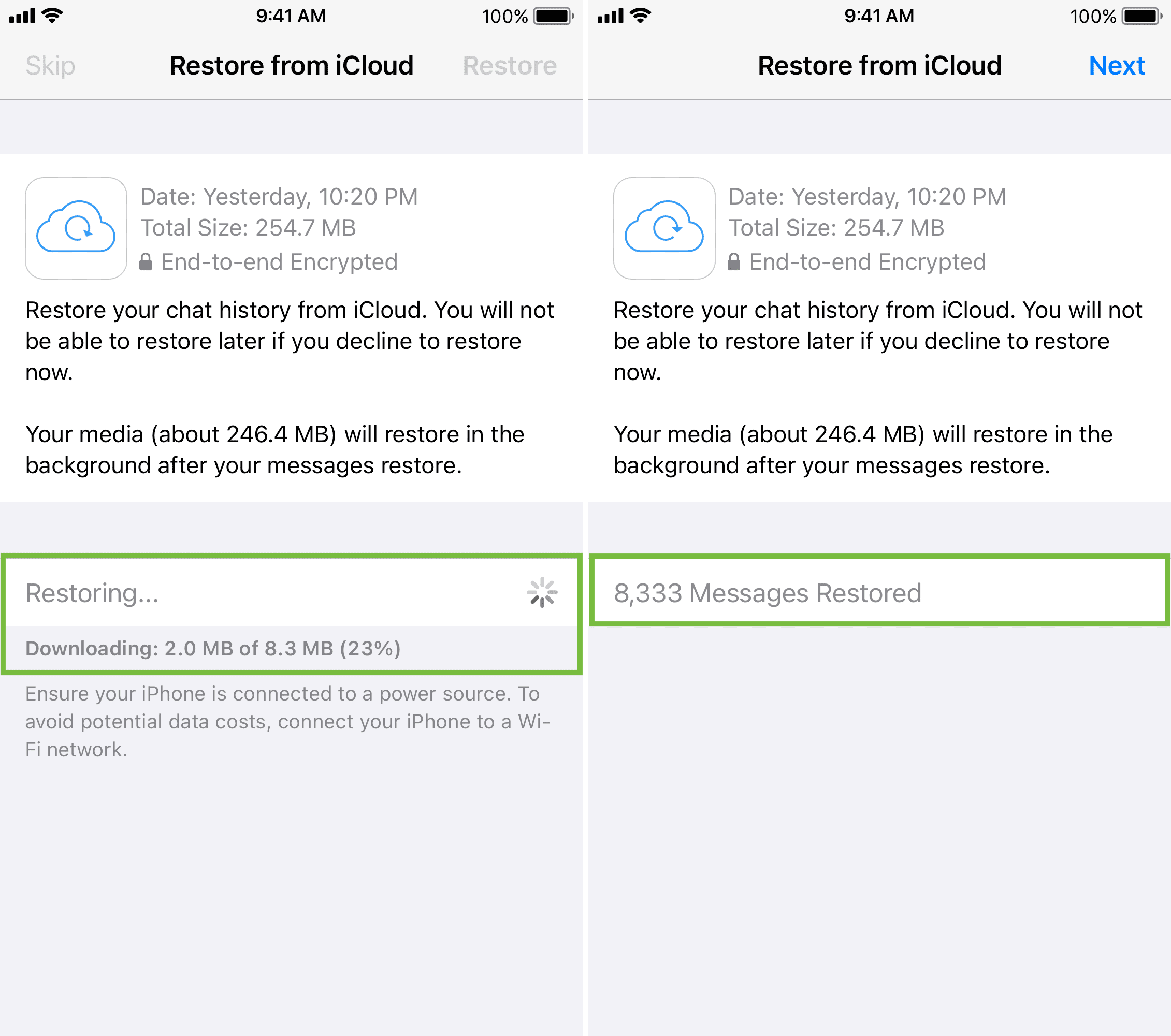
6) Introduce tu nombre, edita tu foto de perfil y finaliza la configuración de WhatsApp.
7) ¡Todo listo! Ahora puedes usar WhatsApp con todos tus chats anteriores en este nuevo iPhone. Además, los medios (fotos, videos, etc.) que generalmente son de gran tamaño y tardan en descargarse, se restaurarán convenientemente en segundo plano.
Nota: Restauración de medios de WhatsApp hará una pausa si su iPhone no está conectado a Wi-Fi. Para solucionar esto, conecte su iPhone a una red Wi-Fi o toque ese banner y opte por Restaurar usando datos móviles.
Ya sabe cómo realizar copias de seguridad y restaurar tus chats de WhatsApp o WA Business. Espero que este tutorial haya sido útil. Para obtener más información sobre la aplicación de mensajería instantánea más popular del mundo, consulte los siguientes tutoriales.
Lea a continuación: